Publicité
Vous avez peut-être remarqué que votre ordinateur n'a jamais été aussi rapide qu'il l'était lorsque vous l'avez obtenu. Mais savez-vous pourquoi nos appareils ralentissent avec le temps? Beaucoup d’entre nous ont un certain nombre d’idées fausses à propos des PC lents, alors ouvrons-les et découvrons comment accélérer les choses.
Il existe des mythes au sujet des ordinateurs lents qui sont encore retravaillés à ce jour: conserver trop de fichiers ralentit votre machine; tu dois acheter autant de RAM que possible Évitez ces 7 erreurs courantes lors de l'achat d'un nouvel ordinateurJ'ai construit un nouvel ordinateur il y a quelques années. Je me suis toujours considéré au-dessus de la moyenne dans le domaine de la technologie, mais avec le recul, j'ai quelques regrets avec le système que j'ai construit - certains de ... Lire la suite ; les virus sont conçus pour tout ralentir. En réalité, ces déclarations ne sont pas vraies. Bien qu'ils contiennent des pépites de vérité, il est temps de séparer le blé de l'ivraie.
Mythes courants
Voyons quelques idées fausses courantes sur les ordinateurs lents. Tout d'abord, cependant, il convient de souligner que vous ne devriez pas vous sentir idiot si vous y avez cru ou agi. Ils sont «communs» pour une raison et dans le passé, j'ai eu l'impression que certains d'entre eux étaient corrects aussi.
Gardez également à l’esprit que la majorité de ces idées fausses n’ont en fait rien fait de mal, bien qu’elles aient pu vous faire abuser de votre temps ou de votre argent. Mais ne vous en faites pas maintenant: disséquons-les et voyons ce que nous pouvons apprendre.
Idée reçue 1: les logiciels malveillants sont à l'origine d'un ordinateur lent
S'il est certainement vrai qu'être infecté par des virus et des logiciels espions 10 étapes à suivre lorsque vous découvrez des logiciels malveillants sur votre ordinateurNous aimerions penser qu'Internet est un endroit sûr pour passer notre temps (toux), mais nous savons tous qu'il y a des risques à chaque coin de rue. Courriel, réseaux sociaux, sites Web malveillants qui ont fonctionné ... Lire la suite peut ralentir les choses, le plus souvent vous ne remarquerez pas beaucoup de différence si votre système a été infiltré. Ces programmes sont conçus pour que vous ne les remarquiez pas. Les développeurs ne veulent pas que vous réalisiez qu'il se passe quelque chose de fâcheux, sinon vous pourriez essayer de le supprimer. Les logiciels malveillants sont principalement conçus pour voler vos informations - aussi longtemps que possible.
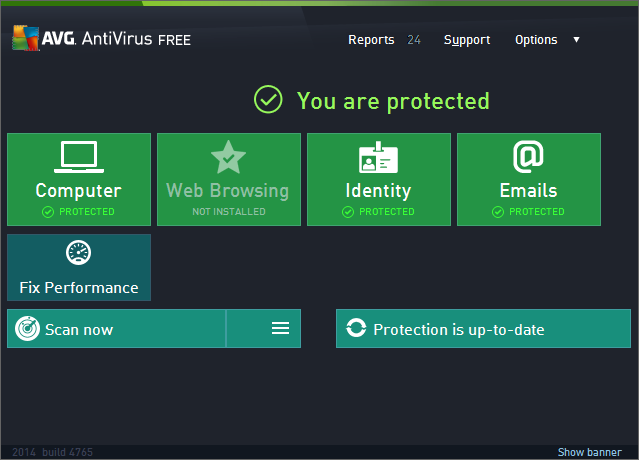
Si vous soupçonnez un jeu déloyal, la meilleure chose à faire est de vérifier la santé de votre machine. En fait, c'est quelque chose que vous devriez faire régulièrement; chaque jour est le meilleur. Nous courrions une comparaison de quelques outils antivirus gratuits Comparaison antivirus gratuite: 5 choix populaires vont de pairQuel est le meilleur antivirus gratuit? C'est l'une des questions les plus courantes que nous recevons chez MakeUseOf. Les gens veulent être protégés, mais ils ne veulent pas avoir à payer de frais annuels ou à utiliser ... Lire la suite , en vérifiant les performances et l'interface de produits tels que AVG et Microsoft Security Essentials. Plus récemment, nous avons également évalué Avast Restez protégé contre tous les types de logiciels malveillants avec Avast Free AntivirusLa protection complète contre les logiciels malveillants n'a pas besoin de coûter une fortune. De nombreux programmes antivirus gratuits réputés sont aussi efficaces que les programmes payants, et avast! Antivirus gratuit est doté des meilleurs programmes antivirus Windows. Lire la suite séparément. Sachez que vous ne devez utiliser qu'un seul programme antivirus; non seulement plusieurs programmes antivirusne pas rendre votre ordinateur plus sûr, ils peuvent également provoquer des conflits logiciels.
Idée reçue 2: la suppression des données personnelles de votre disque dur améliorera les performances
Le plus souvent, la suppression des données personnelles de votre disque dur n'accélérera pas votre ordinateur. Cela pourrait signifier vos photos, vidéos ou musique - peu importe la taille de ces fichiers, cela n'a pas d'importance. Sauf si…
Il y a une mise en garde à cela. Si votre espace disque est dangereusement insuffisant (comme seulement quelques Go étant libres), votre ordinateur ralentira considérablement. En effet, la plupart des programmes ont besoin d'espace pour croître et diminuer de manière dynamique, généralement par la création de fichiers temporaires. S'il n'y a pas de place sur le disque pour les stocker, votre système va ramper.
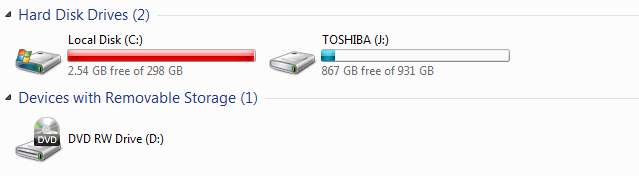
Pour surmonter cela, vous pouvez supprimer certains de vos fichiers ou investir dans un nouveau lecteur. Vous n'avez même pas à abandonner votre lecteur actuel si vous ne le souhaitez pas. Procurez-vous simplement un disque externe, connectez-le à votre système et déchargez-y certaines de vos données moins souvent consultées.
Idée reçue 3: la vitesse de remplacement et de mise à niveau des composants est garantie
Alors que vous pourriez penser acheter un nouveau disque dur Comment installer un nouveau disque dur pour remplacer un ancien Lire la suite ou investir dans plus de RAM va obtenir des performances fluides et soyeuses, ce n'est pas strictement vrai. Cela dépend en fait de votre système et du composant spécifique que vous achetez.
Les disques durs (HDD) sont des dispositifs mécaniques, ce qui signifie qu'ils contiennent des composants mobiles. Lorsque vous demandez à votre ordinateur de charger des données, votre disque dur doit fonctionner physiquement; il fait tourner un plateau et le scanne avec une tête magnétique pour trouver les données. Les disques durs sont généralement classés par tours par minute (RPM). Autrement dit, plus ce chiffre est élevé, plus vos données sont accessibles rapidement. Vous remarquerez une amélioration plus le RPM est élevé, mais cela devient finalement négligeable pour une utilisation courante.
La vraie mise à jour va venir de passage d'un disque dur à un disque SSD Le guide complet sur l'installation d'un disque dur SSD sur votre PCUn disque dur à semi-conducteurs est l'une des meilleures mises à niveau disponibles pour un ordinateur moderne. Il augmente considérablement les temps de chargement des programmes, ce qui rend le PC plus rapide. Les résultats peuvent être ... Lire la suite (SSD). Les SSD utilisent une mémoire flash Comment fonctionnent les disques SSD?Dans cet article, vous apprendrez exactement ce que sont les SSD, comment les SSD fonctionnent et fonctionnent réellement, pourquoi les SSD sont si utiles et le principal inconvénient des SSD. Lire la suite , comme une clé USB ou une carte SD, et sans pièces mobiles, vous pouvez ainsi accéder plus rapidement aux données. Les SSD sont actuellement beaucoup plus chers que les disques durs, il peut donc être judicieux de diviser votre système en deux disques. Le SSD peut contenir le système d'exploitation (les données qui alimentent votre système et sont constamment accessibles), tandis que le disque dur peut contenir tous les autres fichiers.

La RAM est un autre composant généralement considéré comme fournissant des vitesses de beurre. La RAM est essentiellement l'endroit où les données utilisées sont stockées, afin que le système puisse y accéder rapidement. Comme vous vous en doutez, le plus de RAM Comment mettre à niveau la RAM d'un ordinateur portable, étape par étapeVotre ordinateur portable est-il vieux, lent et le matériel n'a-t-il jamais été mis à niveau? Travailler sur un ordinateur lent peut être un véritable frein. Avant d'acheter un tout nouveau, cependant, vous devriez envisager des moyens de ... Lire la suite vous avez, les données les plus temporaires peuvent y être stockées.
L'idée que la RAM offre des vitesses plus élevées pour votre ordinateur est vraie - pour la plupart. Comme vous vous en doutez probablement, cela comporte certains pièges. Versions 32 bits de Windows Ai-je des fenêtres 32 bits ou 64 bits? Voici comment le direComment savoir si la version de Windows que vous utilisez est 32 bits ou 64 bits? Utilisez ces méthodes et découvrez pourquoi c'est important aussi. Lire la suite sont uniquement capables d'utiliser jusqu'à 4 Go de RAM. Vous pouvez en avoir autant que vous le souhaitez dans votre système, mais il n'utilisera jamais rien au-delà de la limite. À portée de main, Microsoft fournit une liste des limites de mémoire pour toutes les versions de Windows.
Idée reçue 4: le nettoyage de votre registre accélère votre système
C'est peut-être l'un des plus grands mythes de tous. Partout sur Internet, vous trouverez des programmes annonçant le fait qu’ils peuvent améliorer considérablement les performances de votre ordinateur en nettoyant votre registre. C'est un non-sens absolu. Les nettoyeurs de registre ne fournissent aucune bonne utilisation Utilisation de Registry Cleaner: cela fait-il vraiment une différence?Les publicités pour les nettoyeurs de registre sont partout sur le Web. Il y a toute une industrie qui veut convaincre les utilisateurs d'ordinateurs inexpérimentés que leur registre doit être réparé et que, pour dix paiements faciles de 29,95 $, leur ... Lire la suite .
Le registre est une base de données que Windows et d'autres programmes utilisent pour stocker les paramètres. Votre registre peut contenir des fichiers obsolètes, peut-être des logiciels que vous avez utilisés dans le passé et que vous avez désinstallés depuis. Vous pensez peut-être que vous devez vous en débarrasser, mais le fait est qu'ils ont une taille en kilo-octets et que vous ne remarquerez jamais de différence même s'ils ont été supprimés.

Le problème avec les nettoyeurs de registre est qu'ils peuvent finir par supprimer les éléments nécessaires. Jouer avec le registre ne doit pas être fait à la légère. Vous pouvez gravement casser votre système et cela ne vaut pas le risque.
Idée reçue 5: une nouvelle installation du système d'exploitation est le moyen ultime de gagner en vitesse
Il est tout à fait possible d’effacer tout sur votre système et de procéder à une nouvelle installation complète de votre système d’exploitation. Certains fabricants d'ordinateurs auront cette fonction intégrée en tant que partition de récupération, permettant quelques pressions simples sur des boutons et rétablissant tout ce qu'il était lorsqu'il a quitté l'usine. Vous pouvez réinitialiser les paramètres d'usine de votre PC Windows 4 façons de réinitialiser les paramètres d'usine de votre ordinateur Windows 10Vous voulez savoir comment réinitialiser un PC aux paramètres d'usine? Nous vous montrons les meilleures méthodes pour réinitialiser un ordinateur Windows à l'aide de Windows 10, 8 ou 7. Lire la suite de différentes manières.
Naturellement, cela va aider à accélérer votre système car il tout supprimer Comment restaurer, actualiser ou réinitialiser votre installation de Windows 8En plus de la fonctionnalité standard de restauration du système, Windows 8 possède des fonctionnalités pour "actualiser" et "réinitialiser" votre PC. Considérez-les comme des moyens de réinstaller rapidement Windows - en conservant vos fichiers personnels ou en les supprimant ... Lire la suite vous avez déjà stocké ou installé sur l'ordinateur depuis que vous l'avez obtenu. Bien que vous ayez envie de nuancer votre système et de revenir au premier jour, ce n'est pas tout à fait conseillé pour un certain nombre de raisons.
Tout d'abord, peut-être le plus évidemment, vous devrez faire l'effort de remettre les données et de réinstaller les programmes dont vous avez besoin. Cela va au-delà de cela, pensez à tous les ajustements que vous avez apportés à votre système en le configurant comme vous l'aimez.

À la suite de cela, à moins que vous ne changiez réellement la façon dont vous utilisez votre ordinateur, cela finira par ralentir de toute façon. Tous ces programmes se reconstitueront et vous resterez dans la même position qu'avant l'effacement. Bien qu'une nouvelle installation puisse être recommandée lorsque rien d'autre n'accélère votre système, elle ne devrait pas être le choix idéal.
Une approche plus recommandée consiste à créer des images régulières de votre système. De nombreux programmes vous permettront de le faire. Création d'une image de votre système Comment utiliser Clonezilla pour cloner votre disque dur WindowsVoici tout ce que vous devez savoir sur la façon d'utiliser Clonezilla pour cloner votre disque dur de la manière la plus simple. Lire la suite signifie essentiellement faire une copie miroir de tout. Contrairement à la sauvegarde de données, qui ne fait généralement que copier vos fichiers personnels, une image système répliquera chaque bit de données stocké sur le disque. Vous pouvez choisir la fréquence à laquelle vous souhaitez qu'il prenne une image, mais chaque mois est un bon point de départ. De cette façon, si vous rencontrez un ralentissement grave du système, vous pouvez revenir à une ancienne copie de votre système.
Les meilleures façons d'accélérer votre système
Nous avons couvert les idées fausses sur la manière de fournir de la vitesse. Passons maintenant aux méthodes qui apporteront réellement des améliorations. Handily, nous avons déjà publié beaucoup de contenu sur la façon d'accélérer votre machine Windows.
La plupart de ces conseils sont ceux que tout utilisateur peut appliquer, quelle que soit sa compétence technologique. Par exemple, vous ne savez peut-être pas que certains programmes ont été autorisés à démarrer automatiquement et à s'exécuter constamment en arrière-plan. Certains d'entre eux ne sont peut-être même pas utilisés si souvent (le cas échéant, désinstallez-les), alors gardez un œil sur les programmes de démarrage.
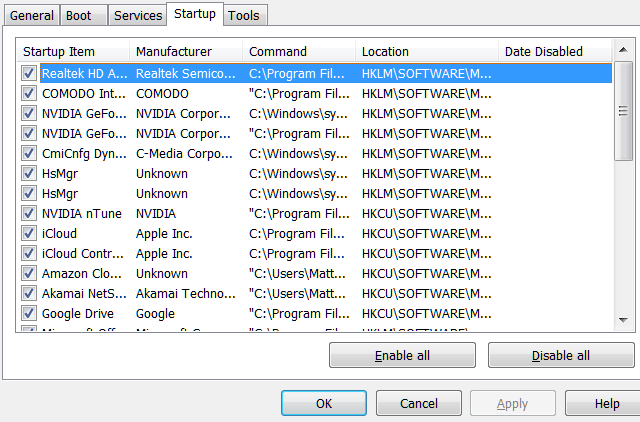
De plus, certains des éléments visuels les plus sophistiqués de Windows 7 peuvent être désactivés pour offrir de meilleures performances. Si vous pouvez renoncer à des choses comme animations et Aero Peek Comment activer et dépanner les effets Aero dans Windows 7 Lire la suite , arrêtez-les. De plus, rien ne sert à quelque chose de beau s'il ne fonctionne pas aussi bien qu'il le pourrait. Vous remarquerez particulièrement un avantage si vous utilisez un ancien système.
le Gestionnaire des tâches dans Windows 8 Le Gestionnaire des tâches de Windows 8: un joyau caché en clairBien que de nombreuses parties de Windows 8 soient discutables (peut-être que Modern est l'avenir; ce n'est peut-être pas le cas), un élément de Windows 8 qui a subi une refonte massive et l'a rendu sans aucun doute plus impressionnant est le ... Lire la suite est idéal pour déterminer quels programmes utilisent le plus les ressources de votre système. Il décomposera chaque programme pour montrer la quantité de CPU, de mémoire, de disque et de jus de réseau qu'ils drainent. L'ancienne liste des processus est toujours disponible pour ceux qui le préfèrent, mais le nouveau gestionnaire de tâches vous permet de voir en un coup d'œil ce qui pourrait causer des problèmes.

Un autre grand avantage de Windows 8 est qu'il inclut son propre applications de sécurité Cinq conseils pour gérer votre sécurité dans Windows 8.1 Lire la suite , ce qui signifie que vous n'avez pas à bloquer votre système avec des suites tierces. Non seulement il vérifiera les virus et les logiciels espions, mais il analysera également la fiabilité des programmes que vous téléchargez.
Comment vous assurez-vous que votre ordinateur fonctionne correctement?
Nous aimons tous avoir des ordinateurs rapides, non? Bien qu'il puisse parfois être difficile de trouver la cause première du ralentissement du système, il vaut toujours la peine de rechercher le problème. La vie est trop courte pour être assise à attendre que Windows décide lentement de sa prochaine étape.
N'oubliez pas de ne pas vous laisser entraîner par certaines des idées fausses discutées. Il existe certainement des moyens de rendre votre ordinateur plus rapide, mais des choses comme le nettoyage du registre et la suppression des données personnelles ne sont généralement pas la solution.
Quels mythes sur le ralentissement du système vous avez réalisé ne sont pas vrais et comment accélérez-vous votre système?
Crédits image: magicien Via Shutterstock, Mr Robot a de la RAM par isherwoodchris, sous licence CC BY 2.0
Joe est né avec un clavier à la main et a immédiatement commencé à écrire sur la technologie. Il est maintenant écrivain indépendant à temps plein. Parlez-moi de Loom.